Populair spreadsheetprogramma Google Spreadsheets kan heel veel leuke dingen doen, maar niet elke functie en elke optie is gemakkelijk te vinden. Dit omvat helaas veelvoorkomende en zeer noodzakelijke functies, zoals het sorteren van gegevens volgens het alfabet.
Gelukkig is het eigenlijk vrij eenvoudig om dit te doen! Volg gewoon de onderstaande instructies.
Klik eerst op het veld boven de rij met gegevens waarop u wilt sorteren - met andere woorden, als u in een gebruikersdatabase op achternaam wilt sorteren, klikt u op het veld boven de kolom met alle achternamen in het. Deze kolom wordt gemarkeerd.
Klik met de rechtermuisknop ergens in het gemarkeerde gebied en er verschijnt een groot menu - zoek naar de optie "Blad A -> Z sorteren" of "Blad sorteren Z -> A", afhankelijk van de manier waarop u het wilt hebben.
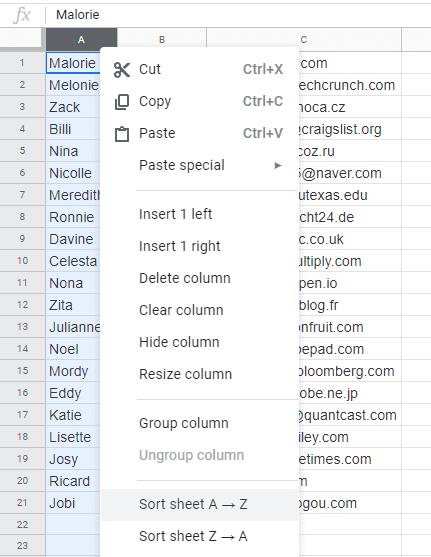
Optie om alfabetisch te sorteren
Houd er rekening mee dat hierdoor niet alleen de geselecteerde kolom wordt gewijzigd, maar de hele rijen worden verplaatst. Met andere woorden, het zal niet alleen de achternamen bestellen en alles op zijn plaats laten, maar alle records opnieuw ordenen, dus maak je geen zorgen dat je per ongeluk te veel dingen door elkaar haalt!
Tip: U kunt dit doen voor elke gewenste kolom – het werkt ook voor velden die getallen bevatten. Hoewel het nog steeds A->Z zal zeggen, zal het ze numeriek ordenen, 1->9.


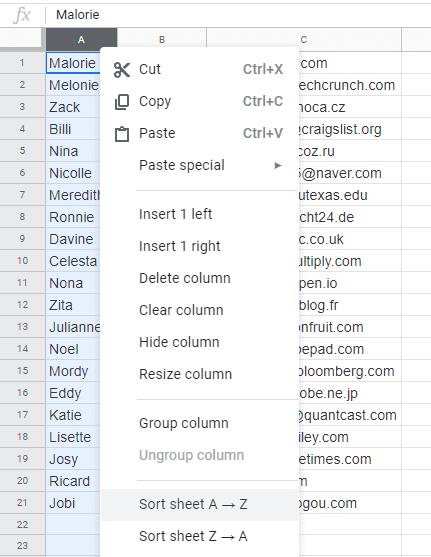










![Tekst- en labellegenda toevoegen in Google Spreadsheets [Volledige gids] Tekst- en labellegenda toevoegen in Google Spreadsheets [Volledige gids]](https://cloudo3.com/resources3/images10/image-572-1009002029247.jpg)














